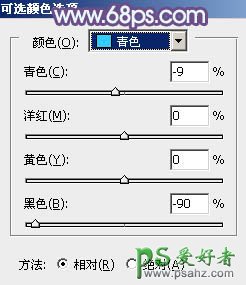当前位置:PS爱好者教程网主页 > PS调色教程 > 教程
利用photoshop快速给外景自拍的漂亮女孩儿调出淡青色效果(2)
时间:2013-09-23 08:56 来源:PS调色教程实例 作者:PS美女图片调色教程 阅读:次
1、打开素材图片,按Ctrl + J 把背景图层复制一层,进入通道面板,选择绿色通道按Ctrl + A 全选,按Ctrl + C 复制,选择蓝色通道,按Ctrl + V 粘贴,点RGB通道返回图层面板,效果如下图。这一步把图片转为双色图片。
<图1>
2、创建可选颜色调整图层,对红、青、白、黑进行调整,参数设置如图2 - 5,效果如图6。这一步把图片中的红色转为橙黄色,青色部分稍微调亮。
<图2>
<图3>
最新教程
推荐教程